概要
- MacのブラウザでCookieを有効にすることは、多くのWebサイトが正しく機能し、重要な情報を保存するために重要です。
- Safariユーザーは、Safariの設定に移動し、詳細タブに移動して、すべてのCookieをブロックするボックスのチェックを外すことで、Cookieを有効にできます。
- Chrome、Firefox、Microsoft Edgeなどの他のブラウザでも、プライバシー設定でCookieを有効にするオプションが提供されており、Cookieの設定をカスタマイズして細かく制御できます。
Webサイトは、多くの場合、Macに小さなテキストファイルを保存します。これらのファイルはAKA Cookieと呼ばれますが、プライバシー上の懸念が生じる可能性がありますが、多くのサイトはCookieがなければ正しく機能しません。そのため、Safari、Chrome、Firefoxのいずれを使用しているかに関係なく、MacのブラウザでCookieを有効にする方法を以下に示します。
Safari
Safariのトラッカー防止ツールは多くの場合、そのままにしておくのが最善ですが、Cookieを許可しないことは問題になる可能性があります。多くのWebサイトは、Cookieを使用して、設定やアカウントの詳細に関連する重要な情報を保存しており、Cookieをブロックすると、ユーザーエクスペリエンスが低下し、一部のページの速度が低下したり、完全に機能しなくなったりする可能性があります。
以下の手順を使用して、SafariでCookieを有効にすることができます:
- Safariを起動します。
- メニューバーにマウスを移動し、Safariをクリックして、設定を選択します。
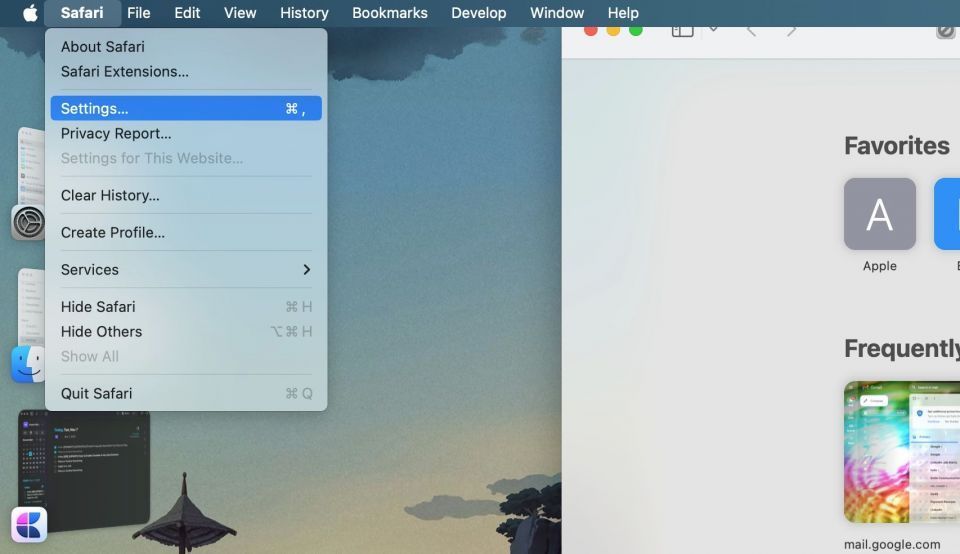
- ウィンドウの詳細タブに進みます。
- すべてのCookieをブロックボックスのチェックを外します。
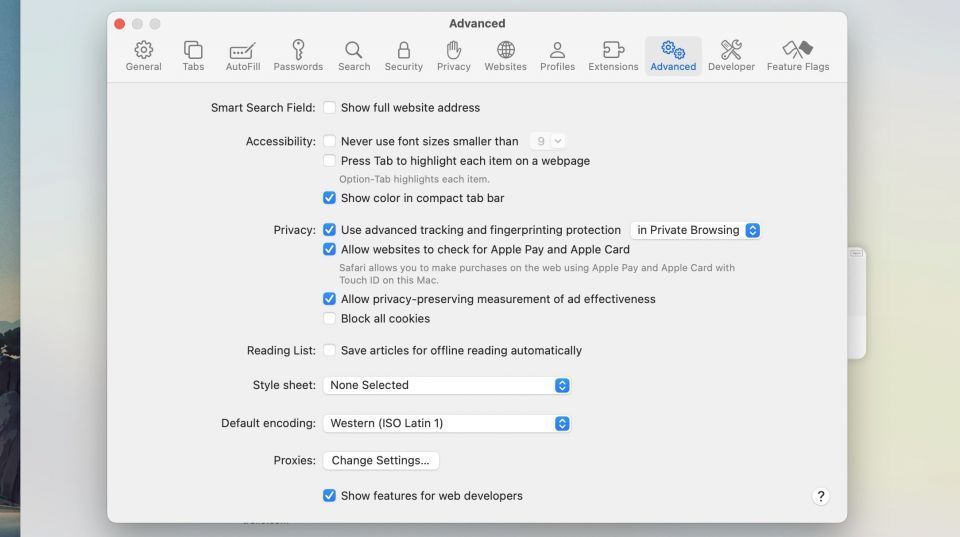
Safariの設定のプライバシーセクションにあるWebサイトデータを管理ボタンをクリックして、Macに保存したくない個々のCookieを削除するか、SafariのすべてのCookieを消去することもできます。このツールには検索機能があるため、特定のWebサイトに関連するファイルを簡単に見つけて、必要に応じて削除できます。
Google Chrome
MacでデフォルトのブラウザとしてSafariではなくChromeを使用している場合は、以下の手順に従ってCookieを有効にします:
- Google Chromeを起動します。
- メニューバーのChromeをクリックして、設定を選択します。
- 左側のサイドバーでプライバシーとセキュリティを選択します。
- 右側のサードパーティのCookieをクリックします。

- サードパーティのCookieを許可またはシークレットモードでサードパーティのCookieをブロックのいずれかを選択します。
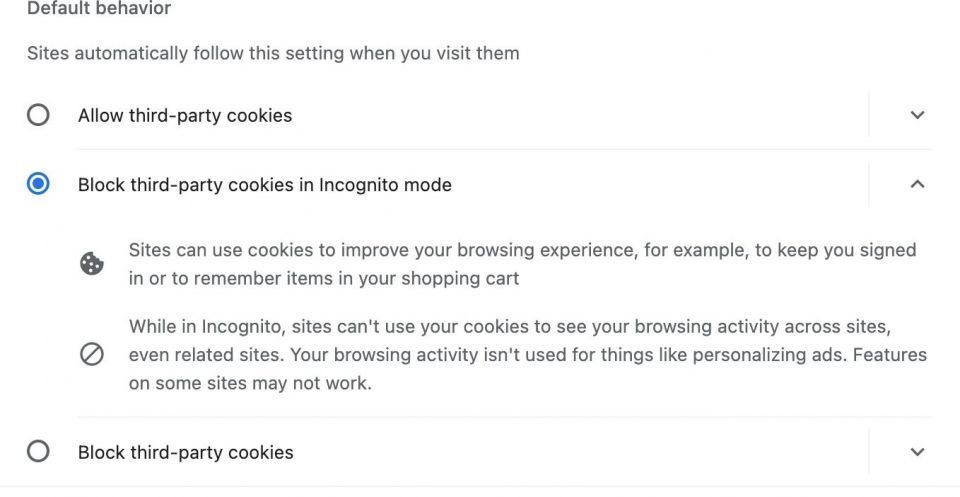
同じメニューの一番下までスクロールすると、特定のサイトがより詳細に制御するためにサードパーティのCookieを使用することを許可するオプションが表示されます。設定を変更する前に、ChromeのCookieポリシーに関するガイドを参照することをお勧めします。
Mozilla Firefox
ChromeではなくFirefoxを使用している場合は、以下の簡単な手順に従って、サードパーティのCookieを同様の方法で有効にすることができます:
- Firefoxを起動し、メニューバーのFirefoxをクリックします。
- ドロップダウンから設定を選択して、Firefoxの設定を開きます。
- 左側のサイドバーでプライバシーとセキュリティをクリックします。
- 標準保護に切り替えるか、すべてのCookieをブロックしないカスタム構成を作成します。
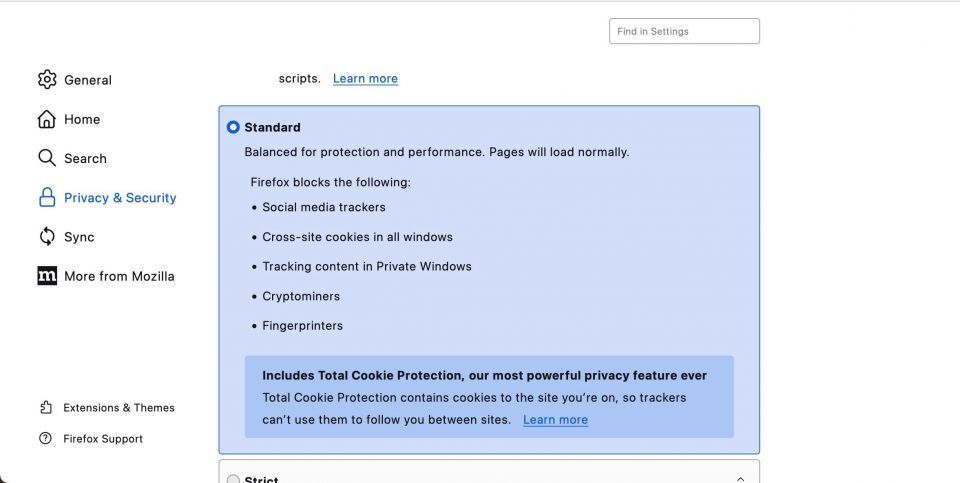
Firefoxには、特定のWebサイトからのCookieをブロックまたは許可するためのツールもあります。これらの設定は、同じメニューのCookieとサイトデータセクションにある例外を管理ボタンをクリックすると表示されます。
Microsoft Edge
Chromiumへの切り替えのおかげで、Microsoft Edgeは近年人気を集めています。そして、それを利用している場合は、Microsoft EdgeでCookieを有効にするためにMacで行う必要があることは次のとおりです:
- Microsoft Edgeを起動します。
- メニューバーのMicrosoft Edgeをクリックして、設定を選択します。
- サイドメニューのCookieとサイトのアクセス許可に進みます。
- 右側のCookieとサイトデータを管理して削除を選択します。
- サイトがCookieデータを保存して読み取ることを許可する(推奨)をオンにします
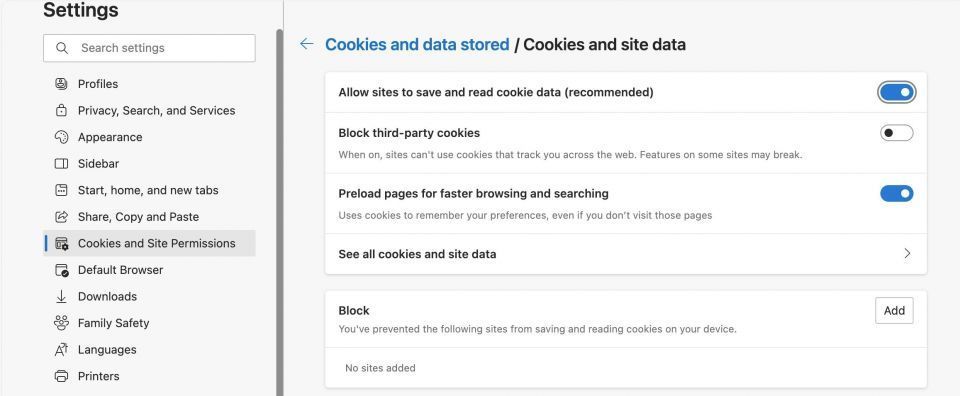
ページをさらに下にスクロールすると、ブロックと許可リストが表示され、特定のサイトを追加して詳細に制御できます。
あまり一般的ではないmacOSブラウザでサードパーティのCookieを許可する
ご覧のとおり、Cookieの設定は通常、ブラウザのプライバシー設定にあります。ブラウザで適切な設定が見つからない場合は、開発者のWebサイトで詳細を確認する必要がある場合があります。
CookieはWebを閲覧するために必要です
Cookieは必ずしも有害ではありません。多くのCookieは個人情報を収集し、インターネット上であなたを追跡することを目的としていますが、他のCookieはWebサイトが意図したとおりに機能するために不可欠です。実際、Cookieはあなたの設定を保存するのに役立ち、毎回訪れるたびに設定を追加する必要がなくなります。
ほとんどの場合、重大なセキュリティリスクなしにサードパーティのCookieを許可できます。ほとんどのブラウザは、プライバシー設定内に直感的なオプションを提供しており、設定をすばやく変更してカスタマイズできます。
コメントする